Bezpečná a jedinečná hesla jsou klíčové pro ochranu našich online účtů. Správce hesel je nástroj, který nám pomáhá ukládat a organizovat tato hesla. Jak si vytvořit bezpečná hesla a jak správce hesel funguje? To se dozvíte v následujících řádcích.
Obsah:
Jak vytvořit silná hesla?
Silná a bezpečná hesla jsou klíčová pro ochranu vašich online účtů. Každý účet by měl mít své vlastní heslo. Nikdy nepoužívejte stejné heslo pro více účtů, aby útočníci nemohli získat přístup k více účtům najednou.
Heslo by mělo být dostatečně dlouhé. Doporučuje se alespoň 12 znaků. Dále používejte kombinaci malých a velkých písmen, čísel a speciálních znaků. To zvýší odolnost hesla proti útokům. Vyhněte se používání snadno uhodnutelných informací, jako jsou vaše jméno, datum narození nebo telefonní číslo. Místo jednotlivých slov použijte fráze. Jsou obtížnější prolomit, protože obsahují více prvků bezpečnosti.
Heslo se doporučuje měnit každých 60 až 90 dní. Zejména pak u účtů, které obsahují citlivé informace – bankovní účty, emailové adresy. Kromě použití silných a jedinečných hesel můžete své účty zabezpečit také pomocí dvoufázového ověření, které přidává další vrstvu ochrany tím, že vyžaduje zadání kódu z aplikace nebo SMS.
Co je správce hesel?
Každý den používáme mnoho online služeb – od emailů a účtů na sociálních sítích až po stránky pro online nakupování. Každá z těchto služeb vyžaduje přihlášení pomocí uživatelského jména a zabezpečeného hesla. Mnozí z nás však používají jednoduchá hesla a opakují je na více účtech. To je sice pohodlné, ale rozhodně ne bezpečné. Jednoduchá hesla lze prolomit hackerským útokem během několika sekund.
Proto je důležité používat silná a unikátní hesla. Jak ale vymyslet takové heslo a jak si ho zapamatovat? Na internetu najdete různé návody a generátory hesel. Avšak i když si vytvoříme opravdu silné heslo pro každou stránku, musíme si ho nějak zapamatovat. Právě zde přicházejí vhod správci hesel. Správce hesel je aplikace, která ukládá vaše hesla. Obvykle ukládá tato hesla do šifrované databáze, kterou lze odemknout pomocí hlavního hesla nebo klíče. Kromě toho mnoho správců hesel nabízí i další funkce, jako je generování silných hesel, správa více identit a automatické vyplňování webových formulářů.
Správci hesel obvykle poskytují centrální úložiště, které lze přirovnat k trezoru nebo databázi. V tomto úložišti jsou uložena všechna uživatelova hesla a další osobní informace. Úložiště je zabezpečeno hlavním heslem a používá nejmodernější šifrovací algoritmy. Silný šifrovací algoritmus ztěžuje hackerům přístup k heslům. Po instalaci stačí vytvořit hlavní heslo do správce hesel. Většina správců hesel také nabízí proces obnovy, který umožňuje uživatelům získat přístup ke svým heslům, pokud by hlavní heslo zapomněli.
Správce hesel Chrome
Jednou z možností správce hesel je v prostředí Google Chrome. Jedná se o užitečný nástroj pro ukládání, správu a ochranu vašich hesel. Když zadáte nové heslo na nějakém webu, Chrome se zeptá, zda ho má uložit. Pokud souhlasíte, Chrome uloží toto heslo do svého správce hesel, případně můžete také ručně přidat nové heslo.
Zobrazení, úprava a smazání hesel:
- Na počítači spusťte Chrome a klikněte na ikonu možností (tři svislé tečky) vpravo nahoře.
- Vyberte “Hesla” a automatické vyplňování > “Správce hesel Google”.
- Zde můžete si můžete zobrazit, upravit nebo smazat uložená hesla.
Přihlášení pomocí uloženého hesla:
- Pokud jste na webu uložili heslo, Chrome vám s přihlášením může pomoci.
- Přejděte na web, který jste již navštívili, a přejděte na přihlašovací formulář.
- Chrome automaticky vyplní přihlašovací údaje.
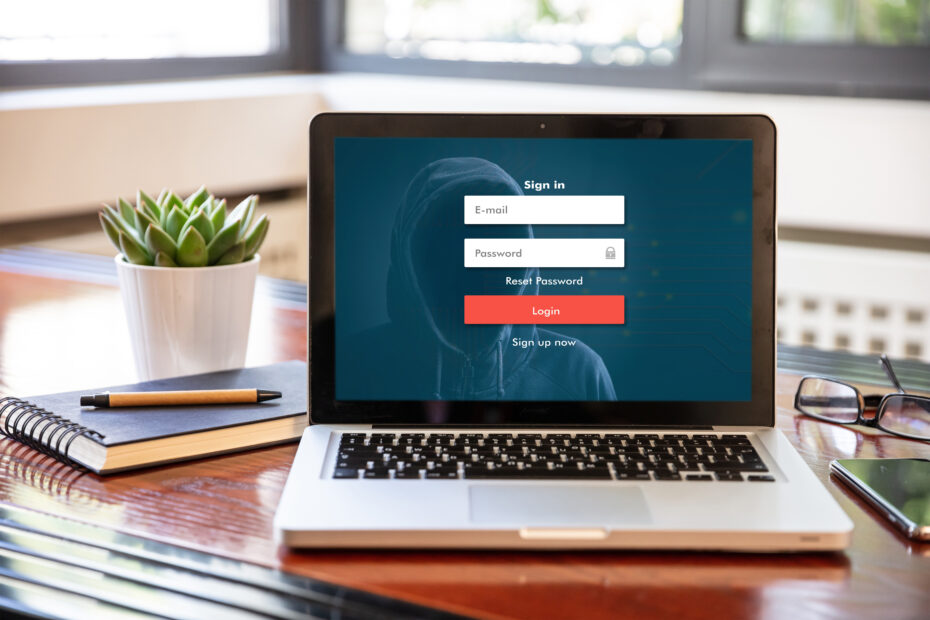
Kde jsou hesla v mobilu?
Jedním z nejjednodušších způsobů, jak najít uložená hesla v systému Android, je použití Správce hesel Google. Google Password Manager je nástroj, který bezpečně ukládá vaše hesla a přihlašovací údaje pro všechny vaše online účty.
- Otevřete Google Chrome na svém zařízení Android.
- Klepněte na tři tečky v pravém horním rohu obrazovky.
- Klepněte na „Nastavení“ a poté na „Hesla“.
- Zde uvidíte seznam všech hesel uložených ve vašem zařízení. Klepnutím na libovolné heslo zobrazíte přihlašovací údaje, které jsou s ním spojené.
Nalezení uložených hesel v systému Android je užitečné, zvláště pokud jste zapomněli heslo. Místo toho, abyste procházeli procesem resetování hesla, můžete heslo rychle získat ze svého zařízení Android. Využít ho lze i v případě, že přecházíte na nové zařízení a potřebujete do nového zařízení přenést své přihlašovací údaje.
V systému iOS můžete využít tzv. klíčenky k ukládání hesel a přihlašovacích jmen. Klíčenka na iCloudu je užitečná funkce, která vám umožňuje uchovávat a synchronizovat vaše hesla a další citlivé údaje mezi všemi vašimi zařízeními. Kromě toho může automaticky vyplňovat informace, jako jsou uživatelská jména, hesla, přístupové klíče pro aplikace, údaje o platebních kartách a hesla Wi-Fi. Navíc k nim můžete přistupovat i z jiných zařízení než jen od Apple.Abyste zobrazili hesla, postupujte takto:
- Otevřete Nastavení na svém zařízení.
- Sjeďte dolů a klikněte na možnost “Hesla a účty”.
- Vyberte první možnost s názvem “Hesla webů a aplikací”.
- Po výzvě použijte Face ID nebo Touch ID, případně zadejte přístupový kód
- Jakmile se autorizuje, uvidíte sekci se všemi uloženými údaji.
- Zde můžete najít hesla k vašim oblíbeným serverům nebo je upravit.
Pokud chcete nějaké údaje odstranit, rozklikněte konkrétní účet a klikněte na “Upravit” v pravém horním rohu. Pokud potřebujete jen změnit heslo, vyberte možnost “Změnit heslo”.

